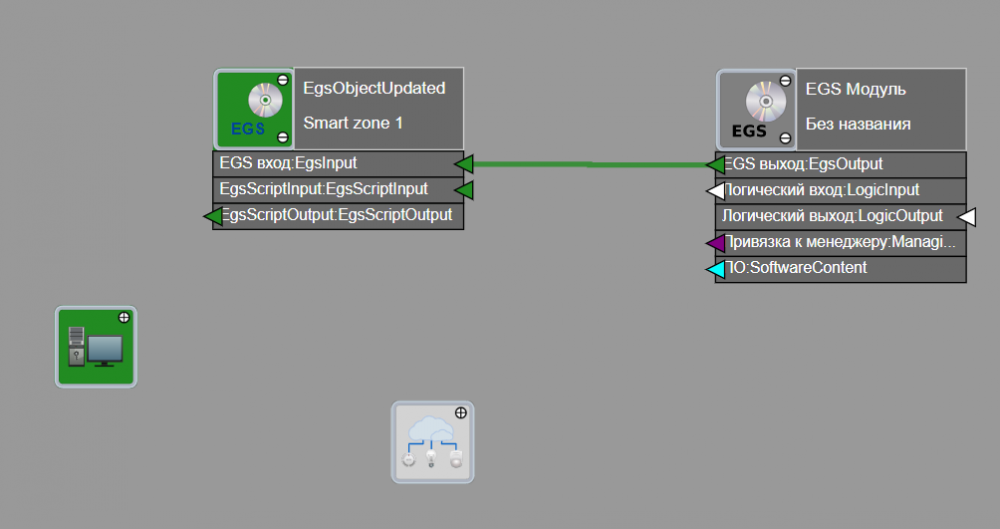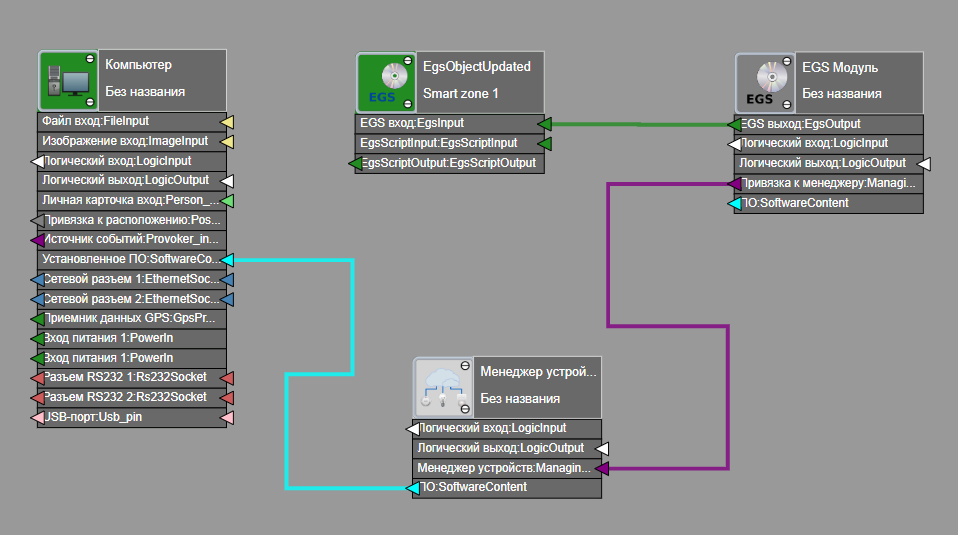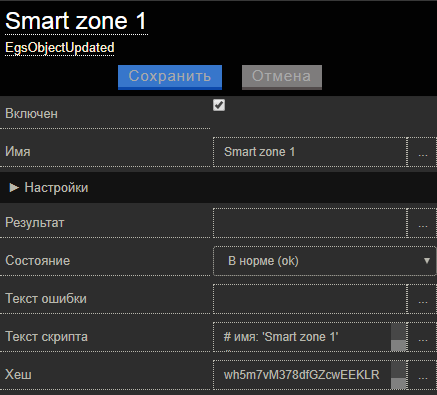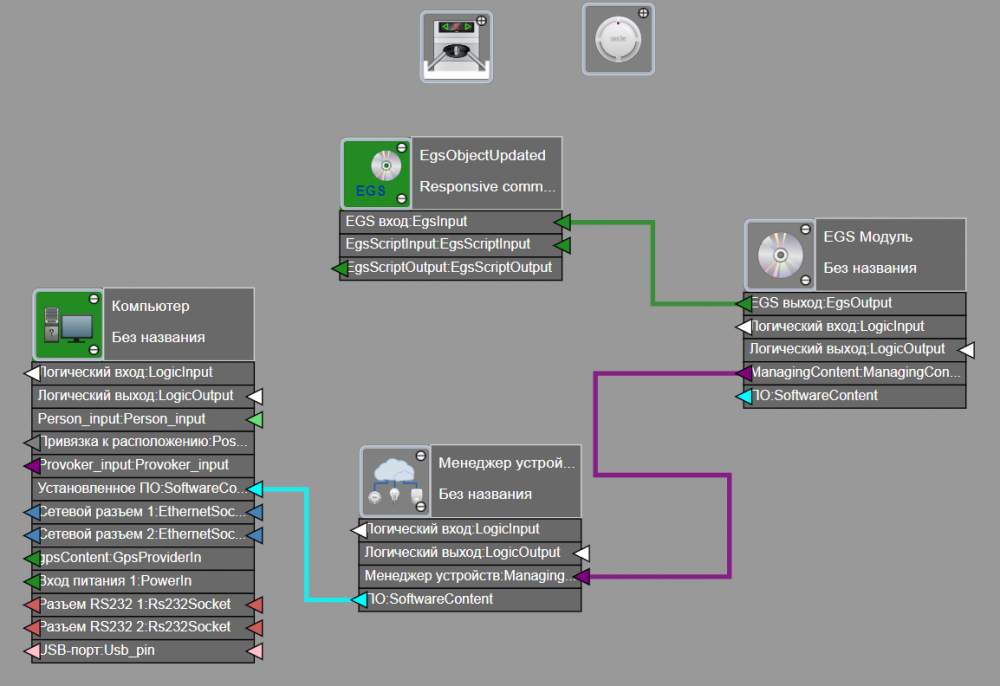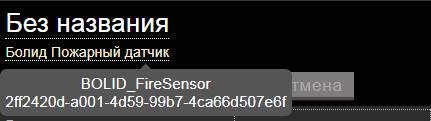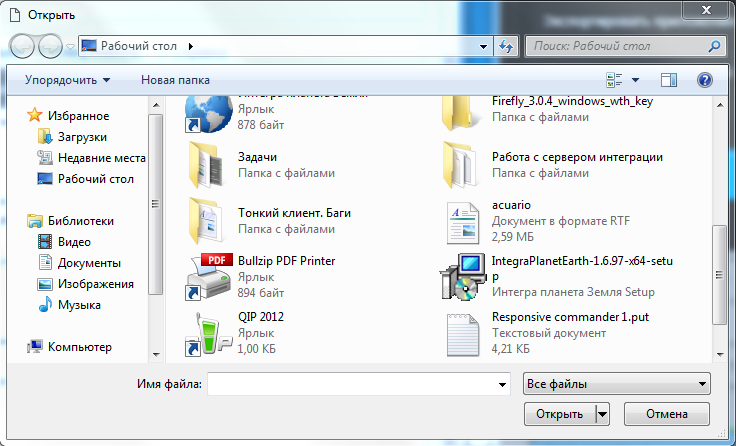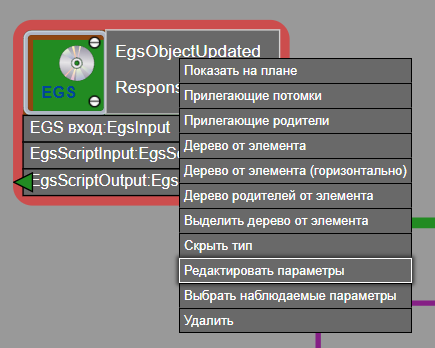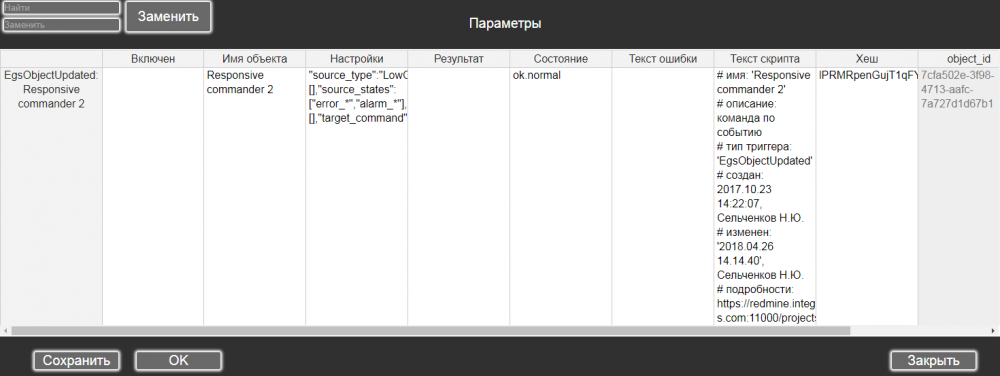Рассчитывание состояния зоны (Smart Zone) — различия между версиями
Mikheeva (обсуждение | вклад) (→Построение схемы) |
Mikheeva (обсуждение | вклад) |
||
| Строка 73: | Строка 73: | ||
Для построения схемы необходимо: | Для построения схемы необходимо: | ||
| − | 1. Создать схему по выше описанному алгоритму (см. [[ | + | 1. Создать схему по выше описанному алгоритму (см. [[Рассчитывание_состояния_зоны_(Smart_Zone)#Построение_схемы|Построение схемы]]). |
| − | [[File: | + | [[File:smart zones_1.PNG|центр|1000px]] |
| − | 2. Добавить элемент | + | 2. Добавить элемент Зона и 3 IP видеокамеры. |
[[File:ResponsiveCommander_10.PNG|центр|1000px]] | [[File:ResponsiveCommander_10.PNG|центр|1000px]] | ||
Версия 15:11, 20 мая 2019
Трансляция состояний устройств в состояние зоны. Отсечение ложных срабатываний путем перевода зоны в тревогу по минимум двум тревожным устройствам.
Построение схемы
Для построения схемы требуется:
1. Добавить триггер EgsObjectUpdated.
- Для этого необходимо:
- 1. Перейти на вкладку "Типы элементов" и выбрать в списке элемент EgsObjectUpdated.
- 2. Дважды нажать на выбранный элемент, после чего появится окно для добавления элемента.
- 3. Нажать кнопку "Добавить". Элемент появится на рабочей области.
2. Аналогично пункту 1 добавить элементы Egs Модуль EgsModule, менеджер AcuarioManager и компьютер Computer.
3. Настроить сетевой адрес компьютера.
Для этого необходимо выделить на схеме компьютер и нажать на кнопку вызова свойств элемента.
В окне свойств элемента указать ip адрес используемого компьютера в строке "Сетевой адрес".
4. Связать EgsObjectUpdated и Egs Модуль, подключив пины «Egs вход: EgsInput» у EgsObjectUpdated и «Egs выход: EgsOutput» у Egs Модуля.
5. Привязать пин "Привязка к менеджеру: ManagingContent" из Egs Модуля к пину "Менеджер устройств: ManagingContainer" из Менеджера устройств.
6. Подключить пин "ПО: SoftwareContent" из Менеджера устройств с пином "Установленное ПО: SoftwareContainer" из Компьютера.
7. Настроить следующие параметры триггера:
- текст скрипта (script):
http://maps.integra-s.com:5434/resources/typedef2017/jsonpath.php?url=/egs/Smart%20zone%201.put&path=0/params/script/value; - задействовать триггер (enabled), например: true.
Настройку параметров триггера можно выполнить, открыв свойства элемента.
Проверка
После запуска скрипта в параметре "Хеш" появится хеш текста скрипта, который должен быть равен тексту по следующей ссылке http://maps.integra-s.com:5434/resources/typedef2017/jsonpath.php?url=/egs/Smart%20zone%201.put&path=0/params/hash/value
Хэш-сумма будет совпадать только в том случае, если скрипт не был изменен.
Алгоритм работы
- Если в зоне нет ни одного устройства: Состояние зоны устанавливается в none.unknown.
- Если в зоне одно устройство: Cостояние устройства транслируются в состояние зоны с автоматическим приведением к ok.normal, error.defective, alarm.alarm.
- Если в зоне более одного устройства:
- Для перехода зоны в тревогу необходимо, чтобы в тревоге находились как минимум два устройства.
- Для перехода зоны в неисправность достаточно, чтобы неисправно было хотябы одно устройство.
- Для перехода зоны из тревоги в норму необходимо, чтобы все устройства пришли в норму.
- Для перехода зоны из неисправности в норму необходимо, чтобы пришли в норму все устройства, кроме одного, которое может быть в тревоге или норме.
- Команды activate и deactivate транслируются в соответствующие команды всех устройств.
Пример работы
Для построения схемы необходимо:
1. Создать схему по выше описанному алгоритму (см. Построение схемы).
2. Добавить элемент Зона и 3 IP видеокамеры.
3. Настроить параметр "Сетевой адрес" компьютера.
4. Настроить следующие параметры триггера:
- тип объекта источника событий (source_types): "FireSecurityCategory";
- список масок имен событий, активирующих скрипт (source_states): alarm_*;
- имя типа линка, соединяющего источник и приемник (link_type): "";
- флаг, указывающий по одну или по разные стороны линка находятся источник события и приемник команды (link_same_side): false;
- тип объекта приемника команд (target_types): "Turnstile";
- список идентификаторов объектов приемников команд (target_guids). В данном случае это турникет с идентификатором: 70500b89-8b04-46b3-9173-6a48ecd78e61;
- отправляемая команда (target_command): open_out;
- список идентификаторов объектов источников событий (source_guids).
Для этого необходимо зайти в свойства пожарного датчика и нажать на ссылку "Болид Пожарный датчик". Идентификатор будет скопирован в буфер обмена. В данном случае это: 2ff2420d-a001-4d59-99b7-4ca66d507e6f.
Результат:
По тревоге от датчика пожарной сигнализации выполнится команда "открыть на выход" турникет.
Дополнения
1. В пункте 1 раздела Построение схемы добавление триггера EgsObjectUpdated можно осуществить по ссылке.
Для этого необходимо:
- 1. Импортировать скрипт по следующей ссылке:
http://maps.integra-s.com:5434/resources/typedef2017/egs/Responsive%20commander%202.put. - 2. Выбрать пункт главного меню "Файл". После этого выбрать "Импорт элементов".
- 3. В открывшемся окне выбрать импортированный скрипт "Responsive commander.put".
- Элемент появится на рабочей области.
2. В пункте 7 раздела Построение схемы редактирование параметров элемента можно осуществить, выделив элемент правой кнопкой мыши и в контекстном меню выбрав пункт "Редактировать параметры".
- После этого откроется окно для редактирования параметров.